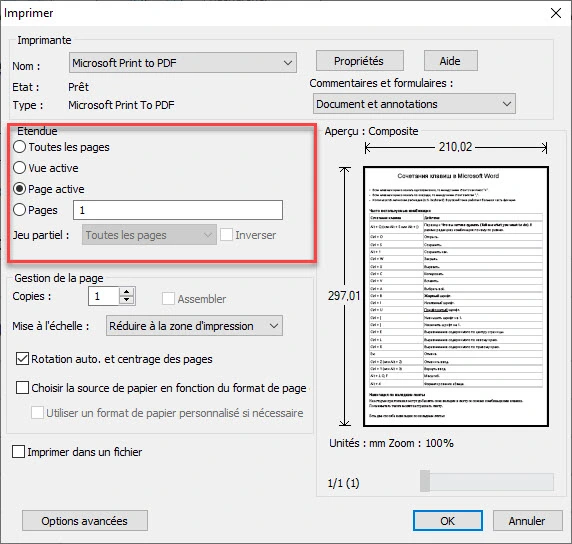Les fichiers PDF sont devenus une norme pour l’échange de documents numériques en raison de leur compatibilité multiplateforme et de leur facilité d’utilisation. Cependant, il est souvent nécessaire d‘imprimer seulement une partie d’un document PDF plutôt que l’intégralité du fichier. Dans cet article, nous allons examiner les différentes méthodes pour imprimer seulement une partie d’un document PDF.
Introduction
L’impression d’une partie d’un document PDF est une tâche courante, mais cela peut parfois sembler compliqué, en particulier pour les débutants. Dans cet article, nous allons examiner les différentes méthodes pour imprimer une partie d’un document PDF, qu’il s’agisse d’une seule page ou de plusieurs pages.
Utilisation de l’outil de sélection de pages
La méthode la plus simple pour imprimer une partie d’un document PDF consiste à utiliser l’outil de sélection de pages. Cette fonctionnalité est disponible dans la plupart des lecteurs de PDF, y compris Adobe Acrobat Reader DC et d’autres alternatives gratuites comme Foxit Reader ou Sumatra PDF. Voici les étapes à suivre:
- Ouvrez le fichier PDF dans votre lecteur de PDF préféré.
- Allez dans le menu Fichier, puis cliquez sur Imprimer.
- Dans la fenêtre d’impression, cherchez l’option Pages. Par défaut, elle est configurée pour imprimer toutes les pages du document.
- Modifiez l’option Pages pour sélectionner uniquement les pages que vous souhaitez imprimer. Par exemple, si vous voulez imprimer uniquement les pages 5 et 6, vous pouvez entrer « 5-6 » dans la case Pages. Si vous voulez imprimer plusieurs pages non consécutives, séparez-les par une virgule (par exemple, « 1, 4, 7 »).
- Cliquez sur le bouton Imprimer pour lancer l’impression.
Utilisation de l’aperçu avant impression
Une autre méthode pour imprimer une partie d’un document PDF consiste à utiliser l’aperçu avant impression. Cette fonctionnalité est disponible dans la plupart des lecteurs de PDF et vous permet de visualiser le document avant de l’imprimer. Voici les étapes à suivre:
- Ouvrez le fichier PDF dans votre lecteur de PDF préféré.
- Allez dans le menu « Fichier« , puis cliquez sur « Imprimer« .
- Dans la fenêtre d’impression, cliquez sur le bouton « Aperçu avant impression ».
- Dans l’aperçu avant impression, sélectionnez la partie du document que vous souhaitez imprimer en cliquant et en faisant glisser votre souris.
- Cliquez sur le bouton « Imprimer » pour lancer l’impression.
Utilisation d’un logiciel de découpage de PDF
Si vous avez besoin d’imprimer régulièrement des parties spécifiques d’un document PDF, il peut être plus pratique d’utiliser un logiciel de découpage de fichier PDF. Ces outils vous permettent de sélectionner les pages que vous souhaitez extraire et de les enregistrer en tant que nouveau document PDF. Voici quelques exemples de logiciels de découpage de PDF gratuits:
- PDFsam Basic: Un logiciel open source qui permet de découper, fusionner, mixer et extraire des pages de fichiers PDF, il offre plusieurs options pour découper des fichiers PDF, y compris la possibilité de sélectionner des pages individuelles ou des intervalles de pages, de diviser le document en fichiers de taille égale. Disponible pour Windows, Mac et Linux et peut être téléchargé gratuitement sur le site officiel de PDFsam.
- Sejda PDF: Un service en ligne gratuit qui propose une variété d’outils pour travailler avec des fichiers PDF. Il est accessible depuis n’importe quel navigateur Web et ne nécessite pas de téléchargement ou d’installation de logiciel.
Conclusion:
Heureusement, il existe plusieurs méthodes pour imprimer une partie spécifique d’un document PDF, telles que l’utilisation de l’outil de sélection de pages, l’aperçu avant impression, ou l’utilisation d’un logiciel de découpage de PDF. En suivant ces étapes simples, vous pouvez économiser du temps et du papier tout en obtenant les résultats souhaités.